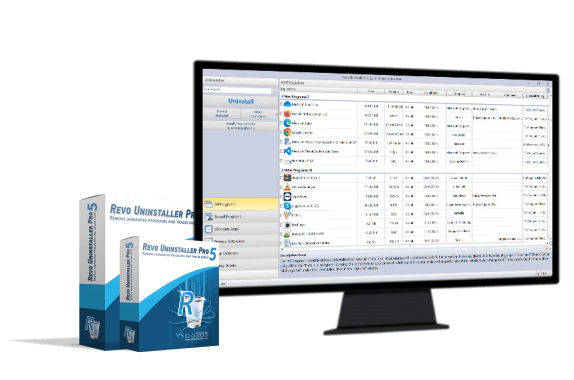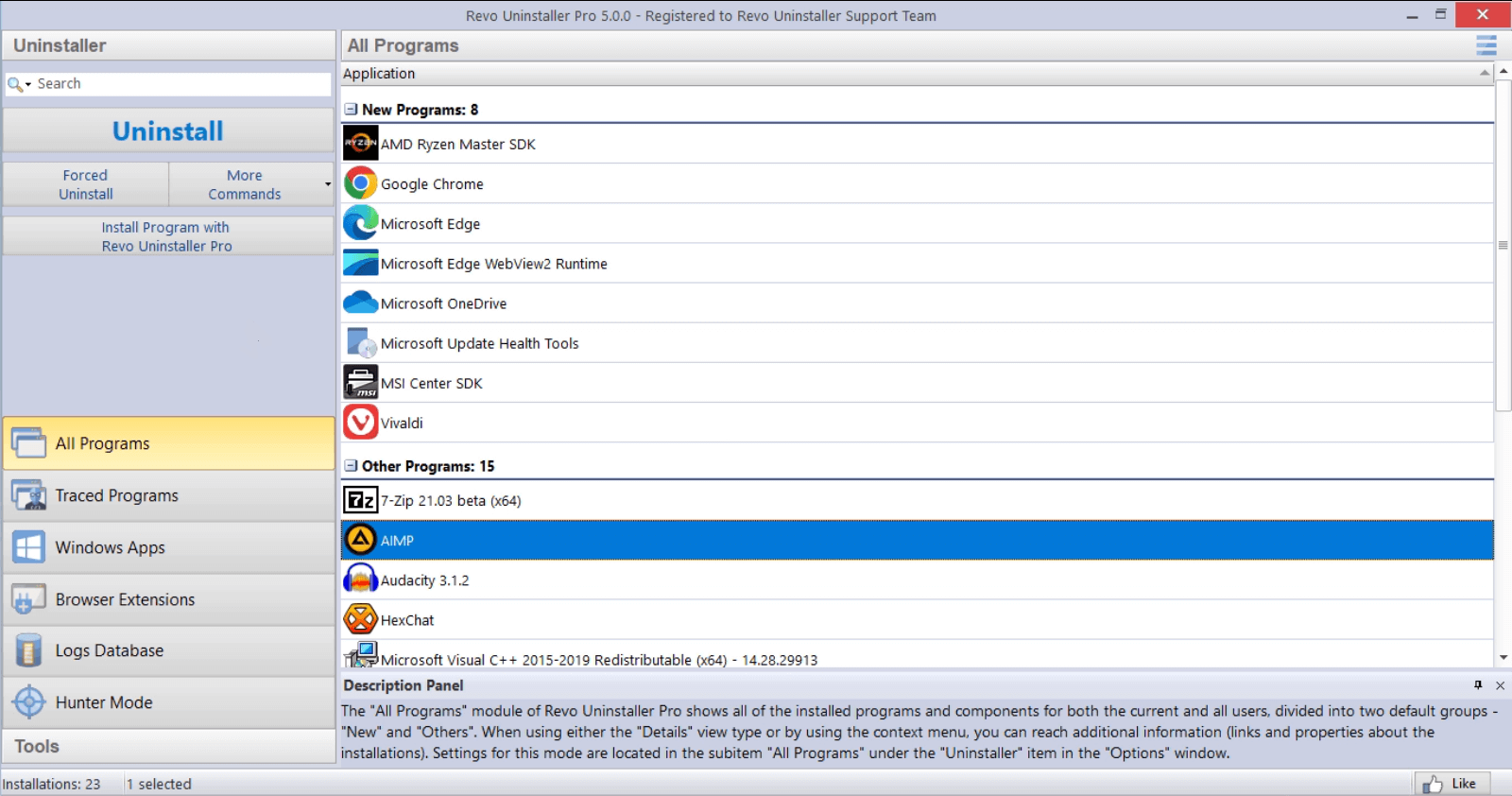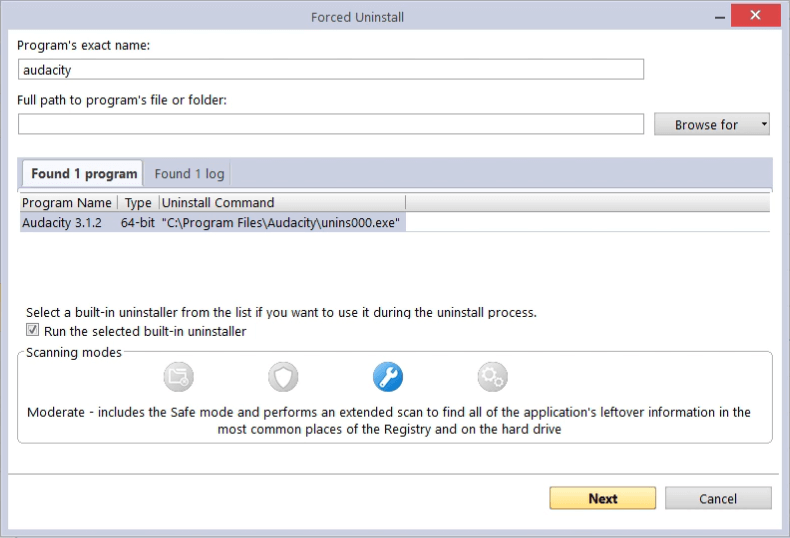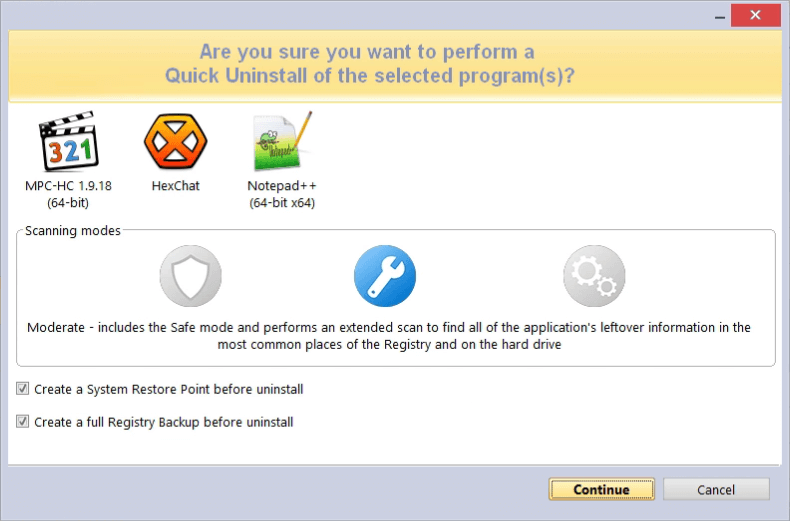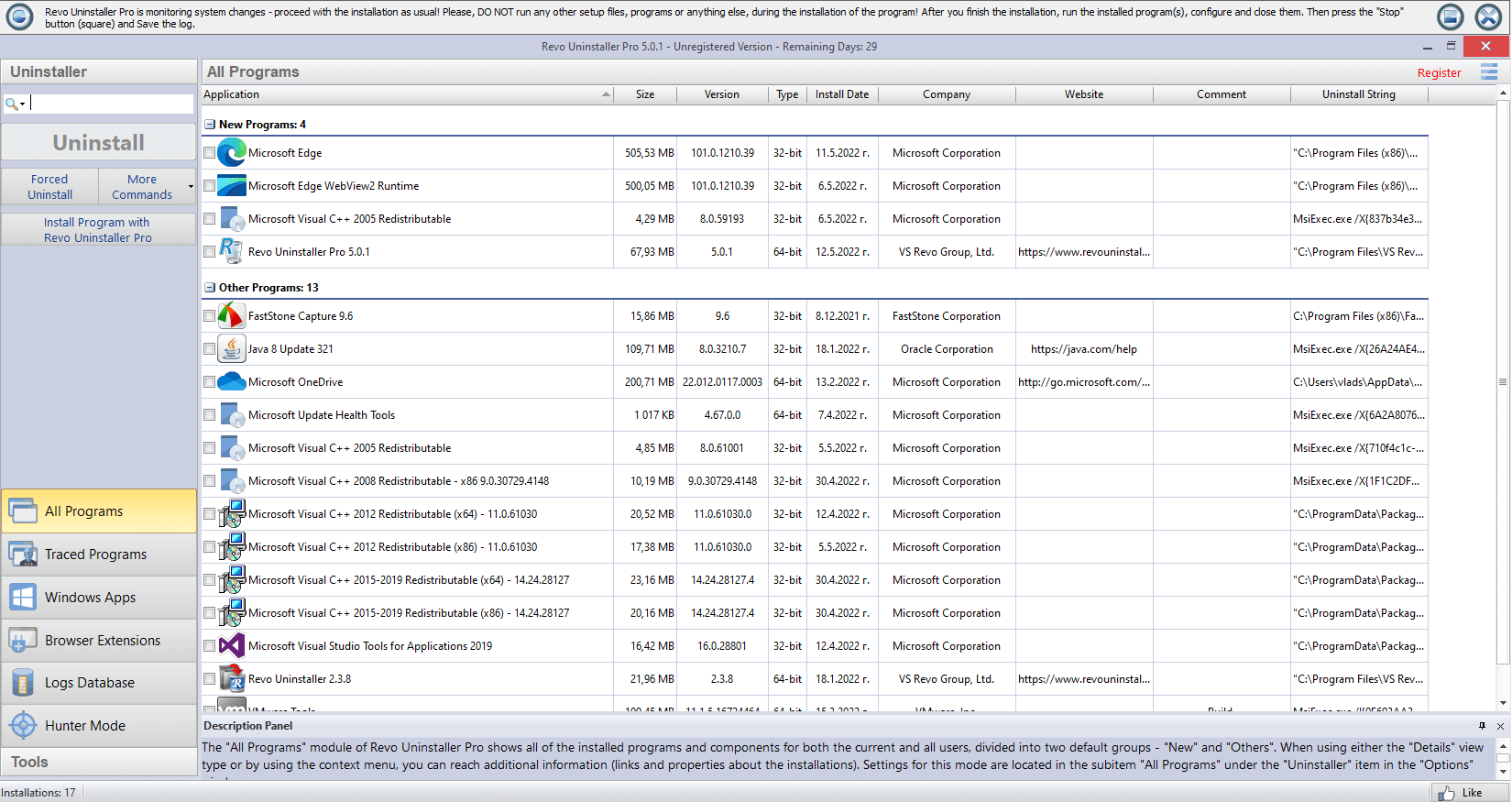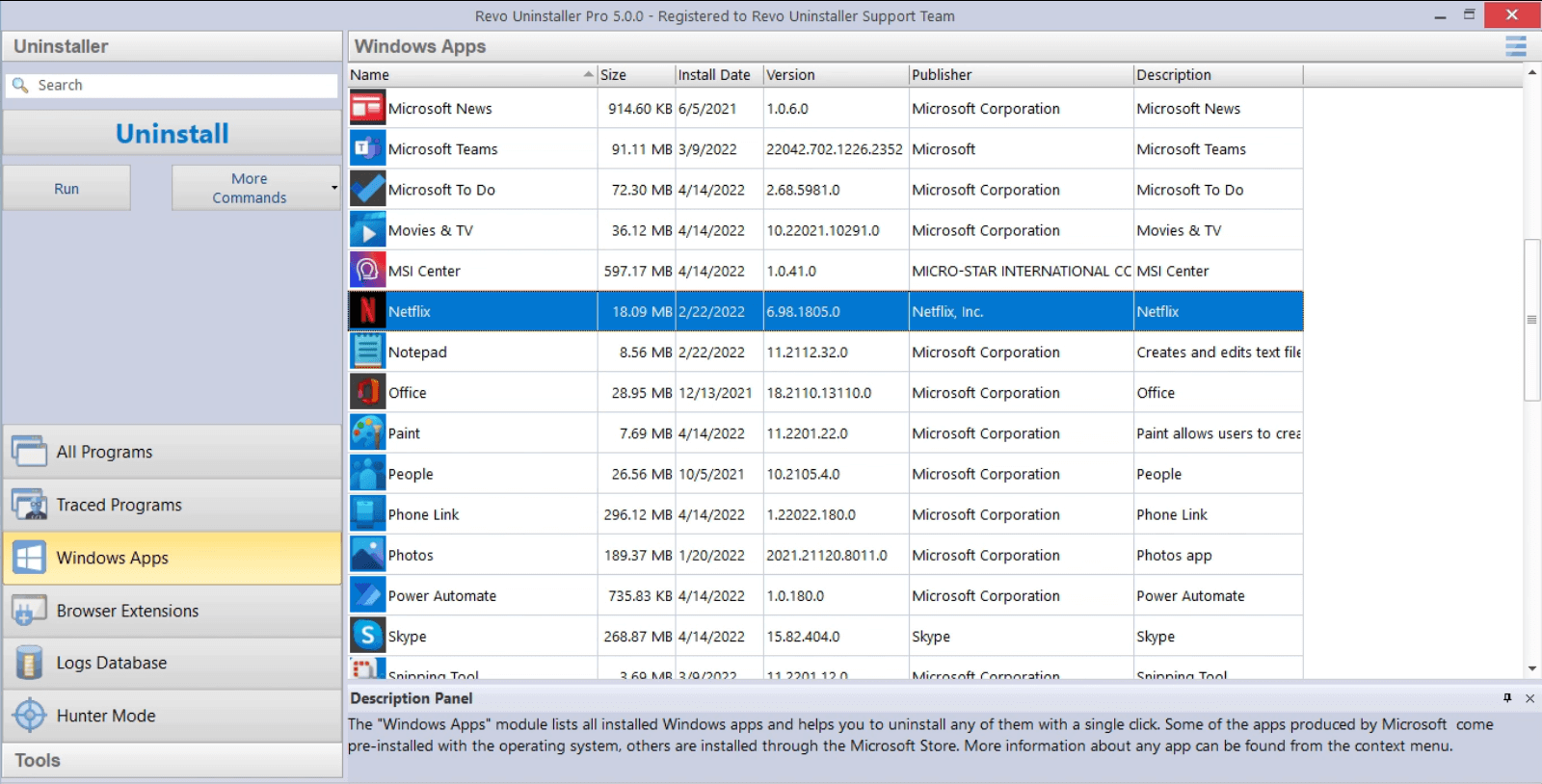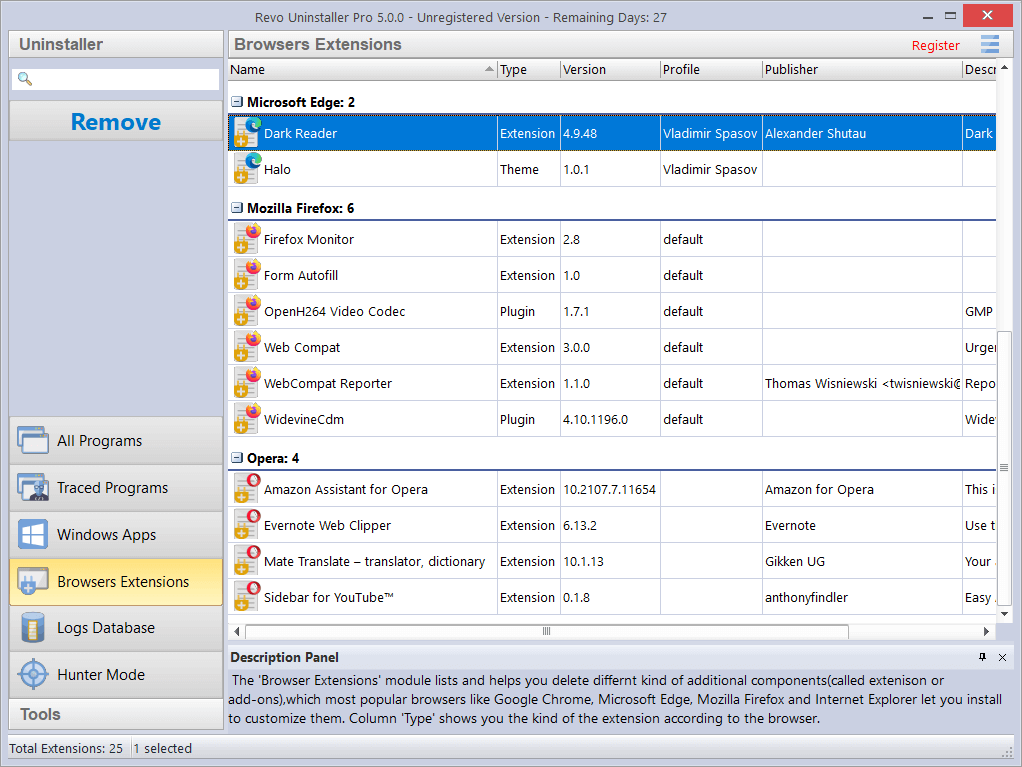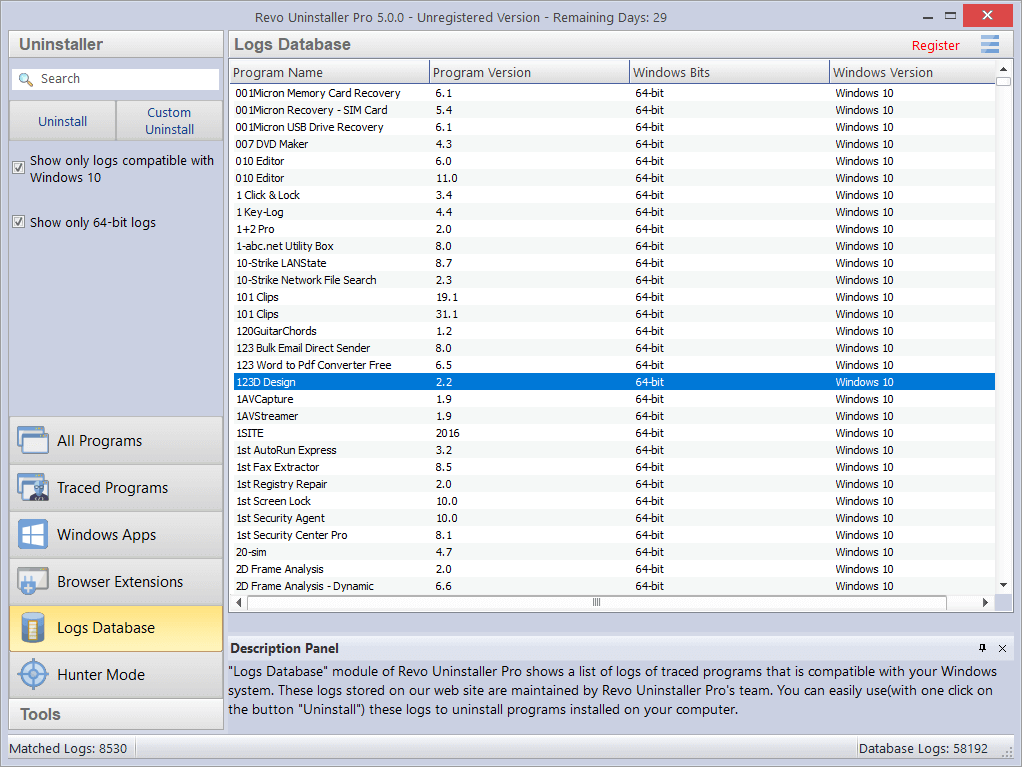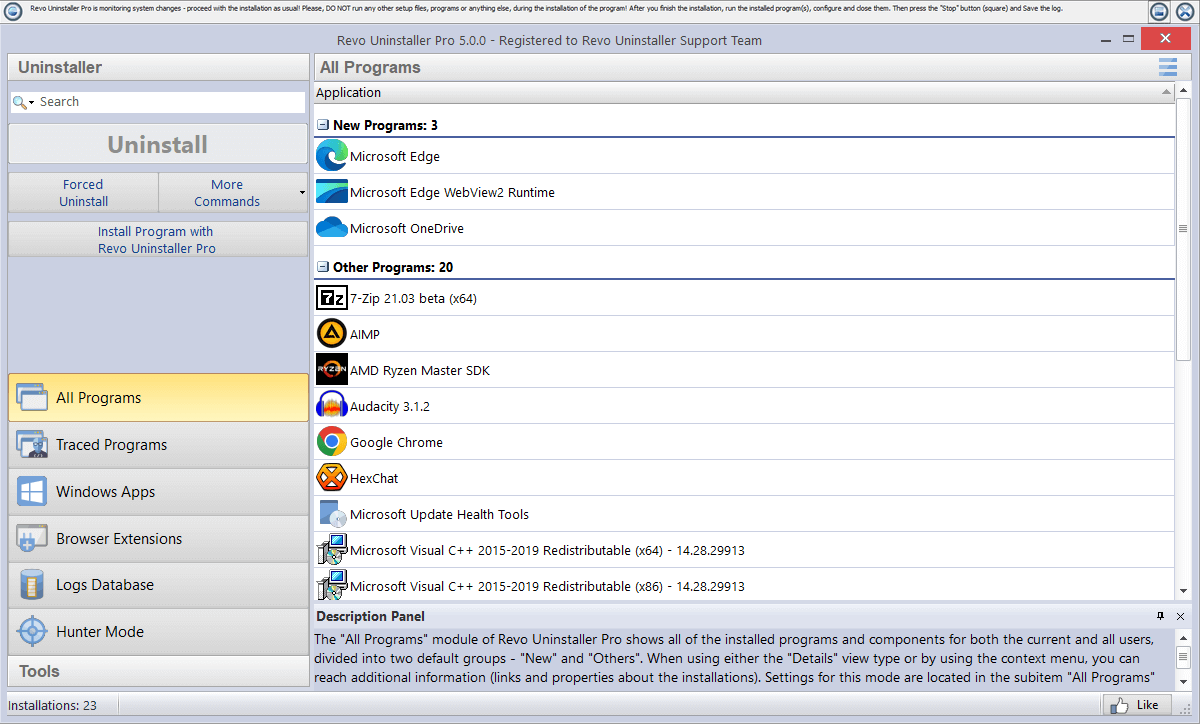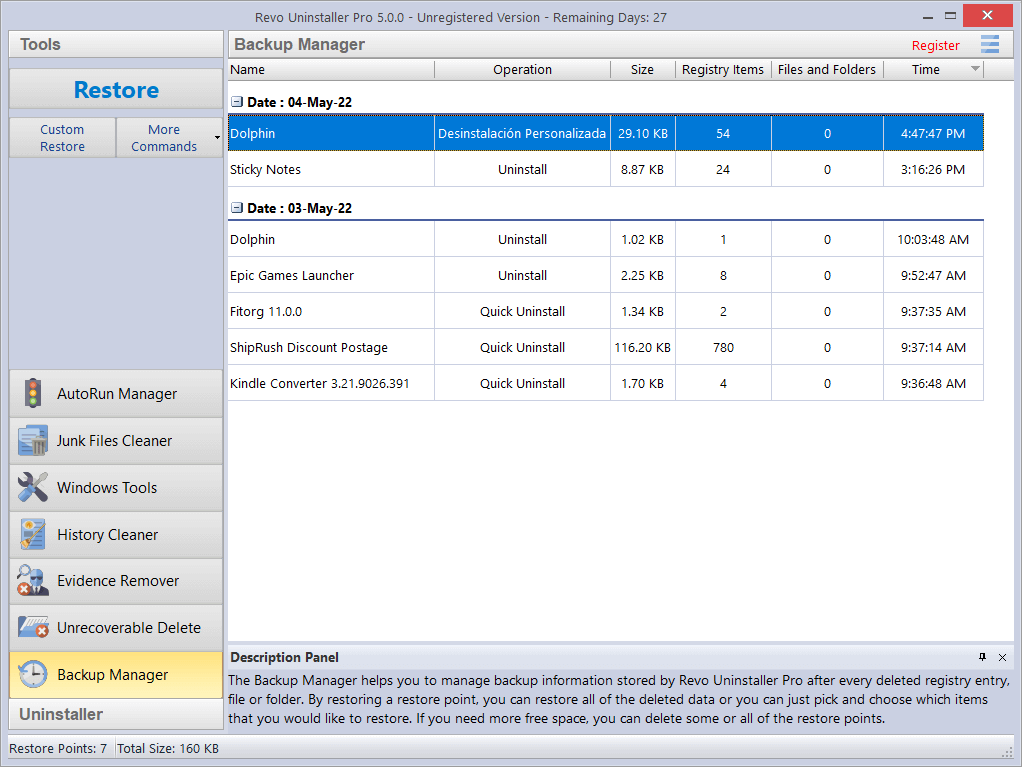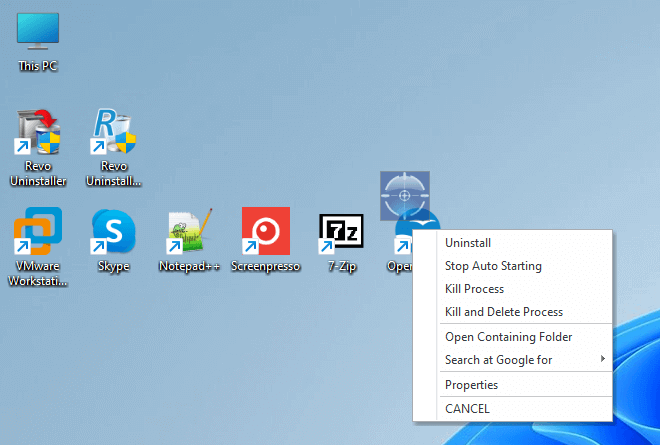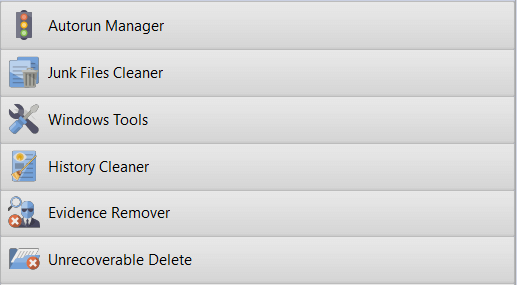ट्रेस किए गए प्रोग्राम मॉड्यूल न केवल सभी बनाए गए ट्रेस लॉग को सूचीबद्ध करता है बल्कि अतिरिक्त विकल्पों की भी अनुमति देता है। उपयोगकर्ता मौजूदा ट्रेस लॉग का उपयोग करके पूर्ण निष्कासन कर सकते हैं, या वे उपलब्ध कस्टम अन-इंस्टॉल विकल्प का उपयोग कर सकते हैं, जो फ़ाइलों, फ़ोल्डरों और रजिस्ट्री प्रविष्टियों के बारीक चयन को हटाने की अनुमति देता है।
और दिखाएंट्रेस लॉग के आइकन को हटाने, नाम बदलने और बदलने के मूल विकल्पों के अलावा, Revo Uninstaller Pro अधिक उन्नत प्रबंधन कार्यक्षमता प्रदान करता है, जैसे किसी टेक्स्ट या HTML फ़ाइल में ट्रेस लॉग की सामग्री को देखना और निर्यात करना, साथ ही साथ लॉग को एक स्व-निहित प्रारूप में निर्यात करना जो इसे बाद में या किसी अन्य कंप्यूटर पर पूरी तरह से आयात करने की अनुमति देता है, जिससे उपयोगकर्ता अन्य उपयोगकर्ताओं के साथ या कंप्यूटर के बीच ट्रेस लॉग साझा कर सकते हैं।